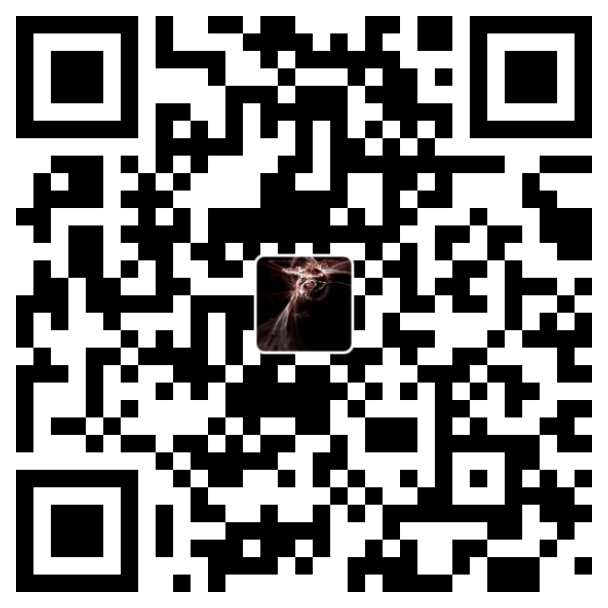前言:
之前很长一段时间用OneNote记笔记,但是发现它的同步是个问题,老是同步出错,也一直解决不了。后来慢慢开始用有道云笔记记东西(主要是能写markdown),然后OneNote搁置到现在。
最近突然又想用OneNote来记东西了(主要是因为颜值高,真心觉得有道云笔记太丑了,奈何我又是颜控),虽然同步有问题,但把笔记写在本地,不用同步,体验还是不错的。下面主要是我在使用过程中遇到的问题。
1. 关于OneNote不同版本的问题
目前我电脑里有两个版本的OneNote,一个是win10自带的OneNote,另一个是OneNote 2016.

简单来说,自带的OneNote功能相对少一些,但也是够用的。只有在某些场合下功能受限,比如:新建笔记本等。
就我个人而言,更喜欢自带的OneNote,整个UI风格,交互设计可以说是非常符合我的口味。而OneNote 2016的界面和word很像,整体来说也还是不错的。
2. 如何新建笔记本
如上面所说,新建笔记本这个操作在自带的OneNote里是不能实现的,需要用OneNote 2016来实现。
笔记本一共有两种,一种是云端笔记本,另一种是本地笔记本。
新建云端笔记本
【文件 — 新建 — OneDrive-个人】


新建本地笔记本
【文件 — 新建 — 这台电脑】

3. 如何同步本地笔记本
在【文件 — 信息】里找到要同步的本地的笔记本,点击旁边的【设置 — 共享或移动】,就能把本地笔记本搬移到云端,这里需要注意的是搬移到云端的笔记本和本地笔记本虽然名字一样但已经没有关系了,属于两个独立的笔记本了。
另外说一下如何区分云端和本地的笔记本,如下图:

4. 如何删除笔记本
和新建笔记本一样,分为云端和本地两种
删除云端笔记本
这个操作并不能在软件里实现,需要配合网页的云端进行。
简单来说,先登陆网页版的OneDrive,删除选择的笔记本,然后在客户端【文件 — 信息 — 设置】里点击关闭。这时候你再【打开】笔记本你会发现原笔记本已经没有了。(这两者的先后顺序不影响)
删除本地笔记本
和云端的操作类似,先在本地把对应笔记本的文件夹删除,一般在【C:\Users\用户名\Documents\OneNote 笔记本】下,然后再点击【关闭】对应的笔记本。